Hola, he vuelto a Android después de 5 o 6 años con iOS y estoy intentando usar Android File Transfer, pero no sé cómo hacerlo funcionar. Por favor, necesito ayuda.
- De Reddit
Si alguna vez has intentado transferir archivos de tu dispositivo Android a una Mac, probablemente te hayas encontrado con un problema común y a menudo frustrante: Android File Transfer no funciona. Entonces, ¿por qué no funciona correctamente y cómo puedes solucionarlo? Si quieres consejos sencillos pero efectivos, sigue leyendo.
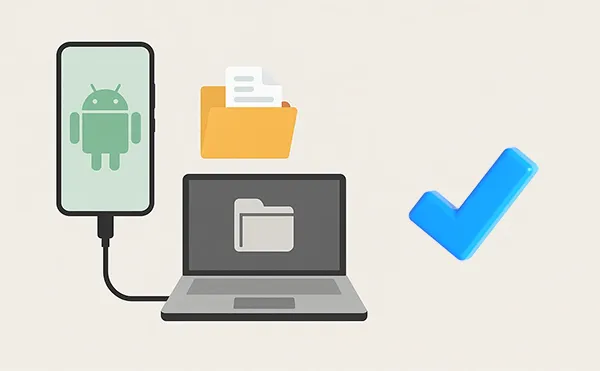
- Parte 1: ¿Por qué no funciona la transferencia de archivos de Android?
- Parte 2: Cómo solucionar el problema de transferencia de archivos de Android
- 2.1 Verifique el cable y el puerto USB
- 2.2 Elegir Transferencia de archivos en Android
- 2.3 Reiniciar ambos dispositivos
- 2.4 Habilitar la depuración USB en Android
- 2.5 Eliminar aplicaciones conflictivas
- 2.6 Reinstalar Android File Transfer
- 2.7 Actualizar sistemas operativos
- 2.8 Deshabilitar el software antivirus
- Parte 3: Utiliza una alternativa a la transferencia de archivos de Android: iReaShare Android Manager
- Parte 4: Preguntas frecuentes sobre la transferencia de archivos de Android
Parte 1: ¿Por qué no funciona la transferencia de archivos de Android?
El problema de "Android File Transfer no funciona" puede tener varias causas, desde problemas de hardware hasta conflictos de software. Estas son las razones más comunes por las que podrías tener este problema:
- Cables y puertos USB defectuosos o incompatibles.
- Modo de conexión USB incorrecto en su dispositivo Android.
- Conflictos con software o sistemas operativos obsoletos.
- Software de seguridad que bloquea la conexión.
- Interferencia de aplicaciones de terceros.
- Aplicación de transferencia de archivos de Android corrupta u obsoleta.
Comprender estas causas le ayudará a solucionar el problema de manera eficaz.
Parte 2: Cómo solucionar el problema de transferencia de archivos de Android
Antes de darse por vencido, pruebe estos pasos de solución de problemas para ver si puede lograr que las cosas funcionen nuevamente.
2.1 Verifique el cable y el puerto USB
Empieza por lo básico. Asegúrate de usar un cable de datos USB de alta calidad y en buen estado. Prueba con otro cable si tienes uno disponible. Además, cambia de puerto USB en tu ordenador para descartar un puerto defectuoso.

2.2 Elegir Transferencia de archivos en Android
Esta es una de las razones más comunes por las que falla la conexión. Al conectar tu teléfono Android a la computadora, deberías ver una notificación. Pulsa esta notificación y selecciona "Transferencia de archivos / Android Auto" o "MTP (Protocolo de transferencia de medios)".

2.3 Reiniciar ambos dispositivos
Puede sonar a cliché, pero reiniciar el teléfono y la computadora puede solucionar muchos fallos de software temporales, como que Android File Transfer no funcione de repente en Mac. Desconecta el teléfono, reinicia ambos dispositivos, vuelve a conectar el teléfono e intenta transferir los archivos.
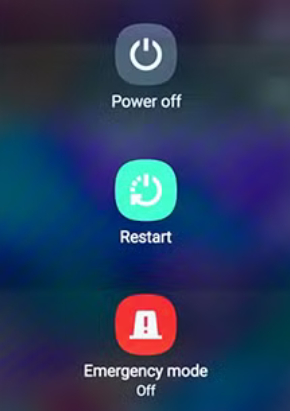
2.4 Habilitar la depuración USB en Android
Esta configuración avanzada a veces puede ayudar a establecer una conexión estable. Para habilitarla, primero debes desbloquear las Opciones de desarrollador.
Ve a Ajustes > " Acerca del teléfono " y pulsa " Número de compilación " siete veces. Luego, vuelve a Ajustes , selecciona " Sistema " > " Opciones de desarrollador " (la ruta puede variar ligeramente según tu versión de Android) y activa la " Depuración USB ".
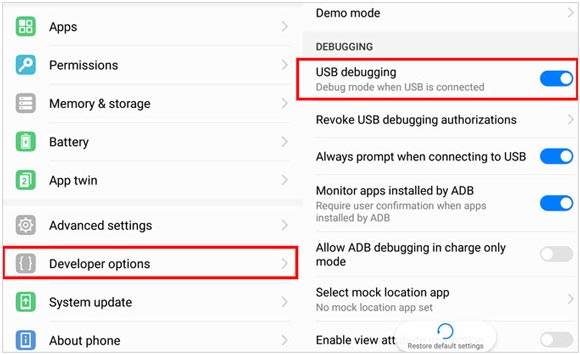
2.5 Eliminar aplicaciones conflictivas
Si tienes instalado otro software de gestión o sincronización de archivos, especialmente de un fabricante de teléfono específico, como Samsung Smart Switch o Kies, estos pueden entrar en conflicto con Android File Transfer. Prueba a desinstalarlos o desactivarlos temporalmente para ver si se soluciona el problema.
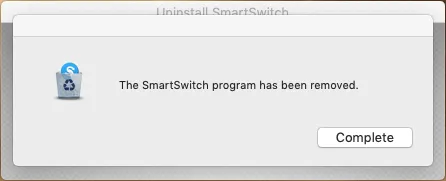
2.6 Reinstalar Android File Transfer
Una aplicación dañada también puede causar problemas. Prueba a eliminar la aplicación Android File Transfer de tu ordenador y luego reinstala la última versión desde una fuente fiable. Sin embargo, Google ya no la mantiene, así que quizás la última versión no sea compatible con tu Mac.

2.7 Actualizar sistemas operativos
Asegúrate de que tanto tu dispositivo Android como tu Mac tengan la última versión de sus respectivos sistemas operativos. Las actualizaciones de software suelen incluir correcciones de errores y mejoras de compatibilidad que pueden resolver este tipo de problemas.
Para actualizar el sistema operativo Android, abra Ajustes y seleccione " Sistema " > " Actualización de software ". Si hay una nueva versión disponible, actualice a la más reciente.

Para actualizar macOS, seleccione " Ajustes del sistema " en el menú Apple y haga clic en " General " > " Actualización de software ". El dispositivo comprobará automáticamente si hay una nueva versión de macOS. Cuando haya una nueva versión disponible, pulse " Actualizar ahora ".
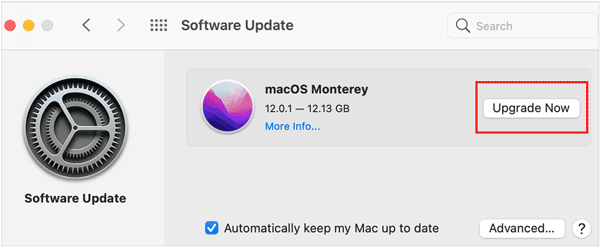
2.8 Deshabilitar el software antivirus
A veces, el antivirus o el firewall pueden bloquear por error la conexión entre tus dispositivos. Desactiva temporalmente tu antivirus y comprueba si te permite transferir archivos. Recuerda volver a activarlo después.
Para desactivar el firewall en Mac, haz clic en el menú Apple y selecciona " Configuración del sistema " > " Red ". Desplázate hacia abajo para buscar y seleccionar " Firewall ". A continuación, desactívalo temporalmente.
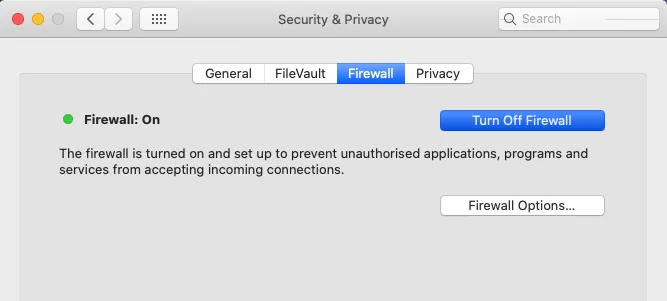
Parte 3: Utiliza una alternativa a la transferencia de archivos de Android: iReaShare Android Manager
Si ha probado todos los pasos de solución de problemas y Android File Transfer aún no funciona para usted, puede que sea el momento de considerar una alternativa. iReaShare Android Manager es una herramienta práctica y completa diseñada para simplificar la administración y transferencia de datos de Android.
A diferencia de Android File Transfer, una utilidad muy básica, este programa ofrece un conjunto completo de funciones. Permite transferir no solo fotos y vídeos, sino también contactos, mensajes, aplicaciones, música y mucho más, todo desde una única interfaz.
Características principales de iReaShare Android Manager:
* Transfiere contactos , mensajes, fotos, videos y aplicaciones entre Android y la computadora.
* Realice una copia de seguridad de los datos de Android en Mac con 1 clic y restaure la copia de seguridad en Android con facilidad.
* Administra archivos de Android directamente desde tu computadora.
* Disfrute de una compatibilidad perfecta con la mayoría de los teléfonos y sistemas operativos Android.
* Compatible con Mac OS X 10.10 o superior y Windows 11/10/8/7.
Descargue esta alternativa a Android File Transfer.
Descargar para Mac Descargar para Win
A continuación te explicamos cómo utilizar este software alternativo:
-
Instala iReaShare Android Manager en tu computadora Mac e inícialo. Luego, conecta tu teléfono Android a tu Mac con un cable USB.
-
Necesitará habilitar la depuración USB en su dispositivo Android. Siga las instrucciones en pantalla para activarla. Una vez hecho esto, el software reconocerá su teléfono móvil rápidamente.

-
Después de conectarte, haz clic en un tipo de datos y selecciona los que quieres transferir. Luego, haz clic en " Exportar " para guardarlos en tu Mac.

Consejos: Puedes consultar 10 aplicaciones similares a Android File Transfer y probarlas para transferir tus archivos entre tus dispositivos Android y Mac.
Parte 4: Preguntas frecuentes sobre la transferencia de archivos de Android
P1: ¿Android File Transfer está muerto?
Sí, a efectos prácticos, Android File Transfer se considera inactivo. Google ha descontinuado el software. Ya no ofrece actualizaciones oficiales para corregir errores, mejorar el rendimiento ni garantizar la compatibilidad con versiones más recientes de macOS y Android. El enlace de descarga oficial de Android File Transfer se ha eliminado del sitio web de Google y del sitio web principal de Android. Esto indica claramente que el proyecto ya no cuenta con soporte.
P2: ¿Google ofrece una alternativa oficial a Android File Transfer?
Sí, Google ofrece una alternativa oficial, pero no es una aplicación nativa y directa para macOS como la original. Actualmente, Quick Share no es compatible con macOS, por lo que no se puede usar para transferir archivos entre dispositivos Android y Mac.
P3: Todavía puedo descargar Android File Transfer desde https://android.p2hp.com/filetransfer/index.html. ¿Es seguro?
Lamentablemente, el sitio web android.p2hp.com no es un dominio oficial de Google. No podemos garantizarle si es un sitio web seguro. Además, si una aplicación o software deja de recibir mantenimiento, generalmente no es seguro seguir usándolo, incluso si parece funcionar. La falta de mantenimiento conlleva varios riesgos importantes con el tiempo, como vulnerabilidades de seguridad, problemas de compatibilidad, fallos, inestabilidad, etc.
Conclusión
La transferencia de archivos de Android no funciona. Este problema es común debido a problemas con el cable, configuraciones incorrectas, software desactualizado o aplicaciones conflictivas. Siguiendo los pasos de solución de problemas descritos anteriormente, generalmente podrás restablecer la funcionalidad.
Sin embargo, para una experiencia más confiable y con más funciones, considere usar iReaShare Android Manager como su solución ideal para administrar y transferir archivos entre su dispositivo Android y su computadora.
Descargar para Mac Descargar para Win
Artículos relacionados
Transfiere archivos de iPhone a Mac sin esfuerzo (6 soluciones)
Sincronizar contactos de Outlook con Android sin problemas: 4 soluciones
Cómo transferir música de Android a Android sin problemas
Transferir archivos de PC a Android sin esfuerzo: Guía completa con 6 soluciones





























































